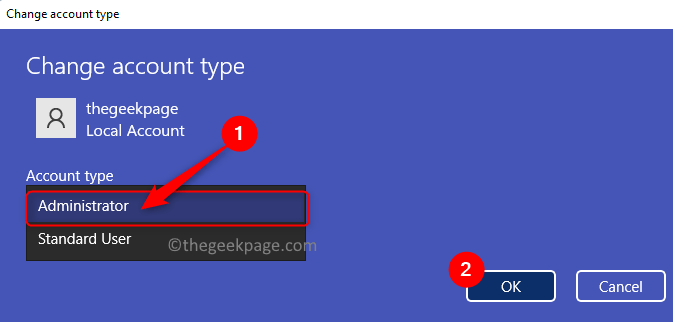Направите свој рачунар од нуле за кратко време
- ПЦПартПицкер олакшава прављење прилагођеног рачунара тако што пружа све информације које су вам потребне на једном месту.
- То је одлична платформа за ПЦ ентузијасти, играчи и сви који желе да направе сопствени рачунар.
- Ако не знате ништа о изградњи, ПЦПартПицкер нуди две одличне почетне тачке – водиче за изградњу и завршене градње.
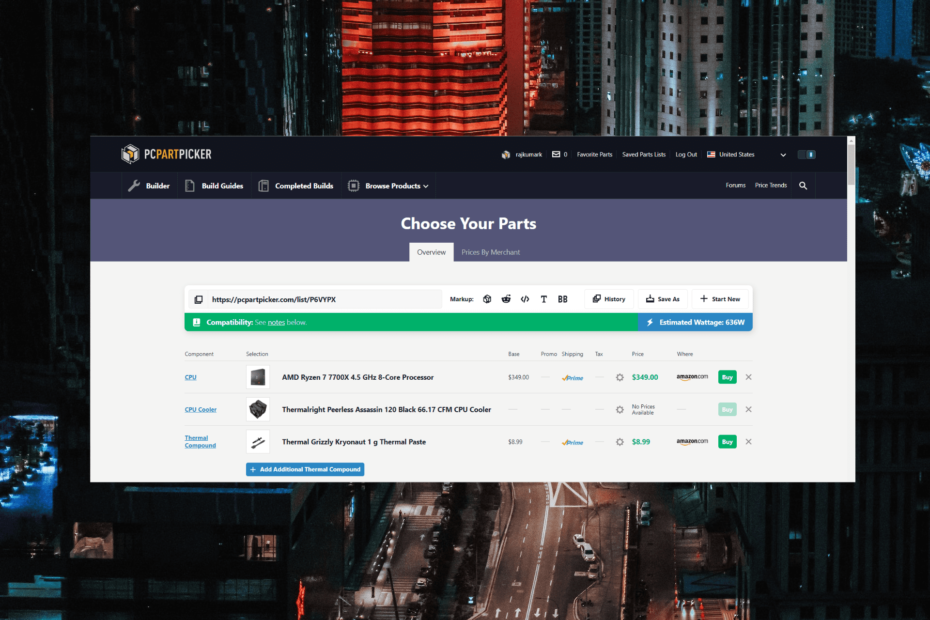
ИксИНСТАЛИРАЈТЕ КЛИКОМ НА ДАТОТЕКУ ЗА ПРЕУЗИМАЊЕ
- Преузмите Фортецт и инсталирајте га на вашем рачунару.
- Покрените процес скенирања алата да потражите оштећене датотеке које су извор вашег проблема.
- Кликните десним тастером миша на Започните поправку како би алат могао да покрене алгоритам фиксирања.
- Фортецт је преузео 0 читаоци овог месеца.
Ако правите рачунар по први пут, може бити застрашујуће и дуготрајно пронаћи делове за рачунар који су међусобно компатибилни, који одговарају вашем буџету и испуњавају све ваше потребе.
На срећу, проналажење правих компоненти и планирање идеалне израде рачунара за ваш буџет постало је лакше него икад. Са ПЦПартПицкер-ом, свако може да планира сопствене верзије рачунара и лако да купи потребне делове.
ПЦПартПицкер поједностављује процес прављења сопственог рачунара омогућавајући вам да изаберете најбољи компатибилни ПЦ делови, проверите спецификације, упоредите цене код неколико различитих продаваца и обавите куповину на основу информација.
Шта је ПЦПартПицкер?
ПЦПартПицкер је популарна онлајн платформа која вам може помоћи да изаберете компатибилне компоненте и планирате израду рачунара.
ПЦПартПицкер има базу података свих различитих компоненти, као што су процесори, графичке картице, матичне плоче и меморију, и говори вам који делови су компатибилни.
Такође вам показује цене и прегледе делова тако да можете донети информисану одлуку. Такође вам омогућава да направите листу делова, додате прилагођене белешке и процените укупне трошкове изградње.
Стручни савет:
СПОНЗОРИСАНИ
Неке проблеме са рачунаром је тешко решити, посебно када су у питању недостајуће или оштећене системске датотеке и спремишта вашег Виндовс-а.
Обавезно користите наменски алат, као што је Фортецт, који ће скенирати и заменити ваше покварене датотеке њиховим свежим верзијама из свог спремишта.
Можете да сачувате своју конструкцију и поделите је са другима и видите шта су други људи направили за инспирацију.
Како могу да направим свој рачунар на ПЦПартПицкер-у?
1. Направи налог
Иако креирање налога на ПЦПартПицкер-у није потребно, регистрација вам омогућава да сачувате верзије рачунара за касније и упоредите различите верзије да бисте пронашли најбољу која одговара вашем буџету.
- Посетите Веб локација ПЦПартПицкер и кликните на Регистровати опција.
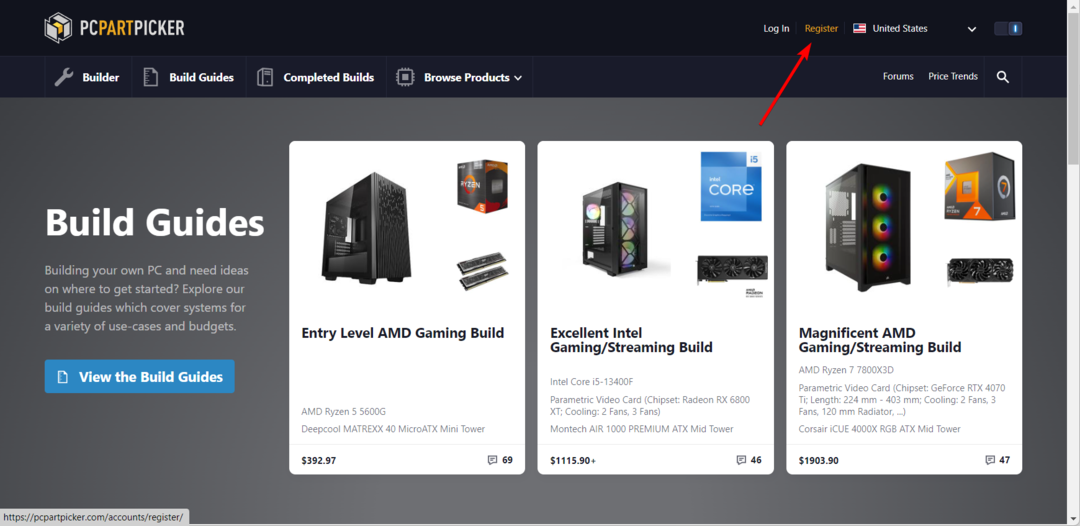
- Унесите детаље, као што су корисничко име, е-пошта и лозинка, а затим кликните Регистровати.
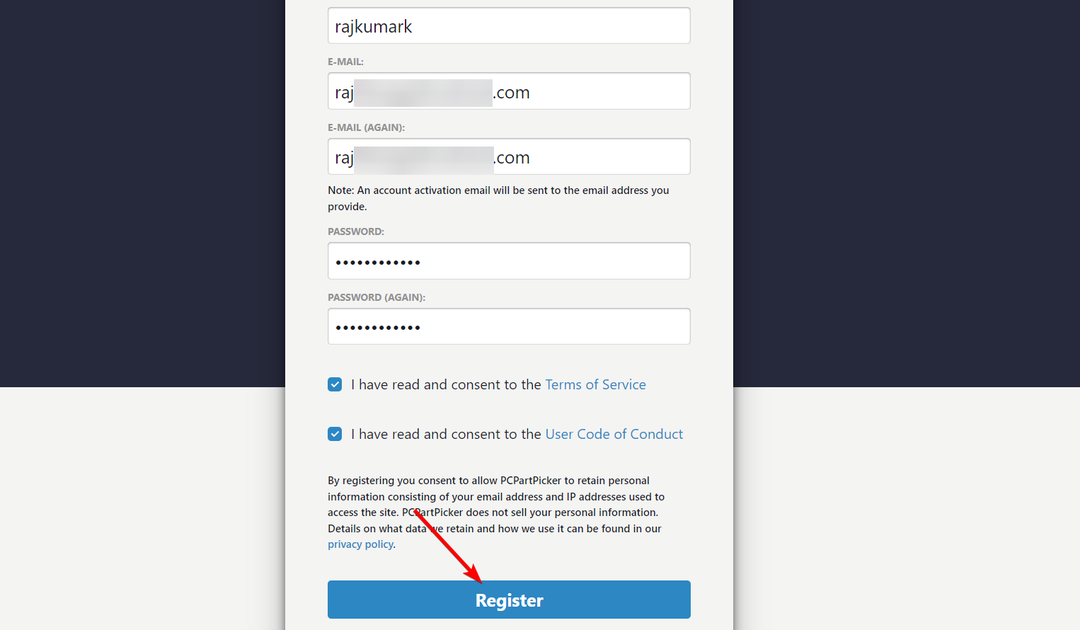
- Након тога отворите налог е-поште који сте користили за креирање ПЦПартПицкер налога и кликните на везу да бисте активирали свој налог.
- Сада се вратите на ПЦПартПицкер и пријавите се на свој налог.
- Када се пријавите, изаберите своју земљу из падајућег менија у горњем десном углу.
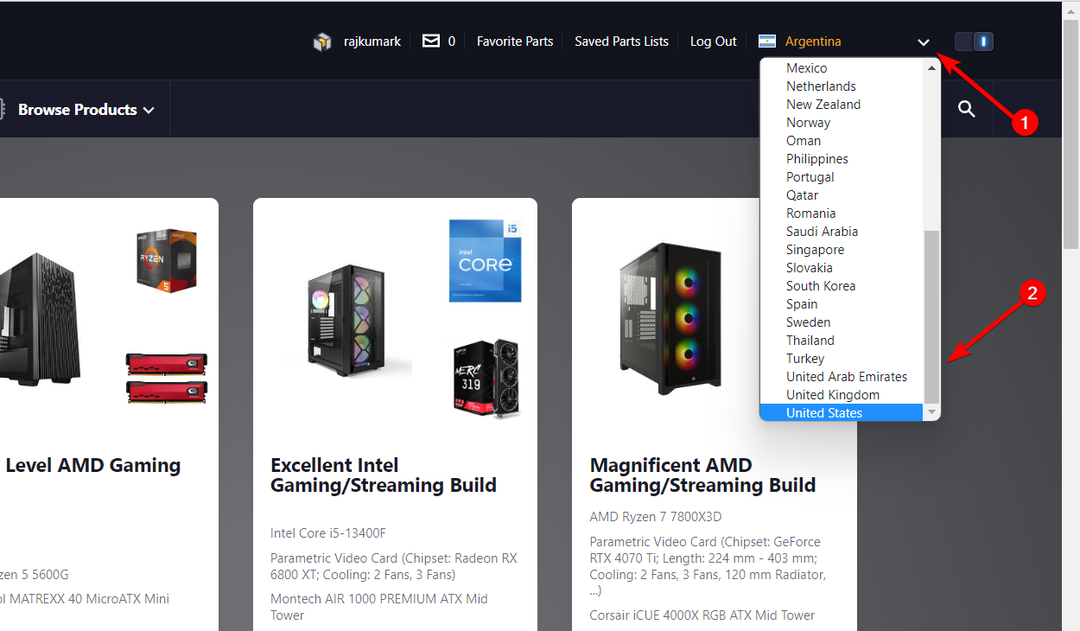
Пре него што почнете да користите ПЦПартПицкер, неопходно је да имате неко знање о изградњи рачунара. То значи разумевање различитих делова као што су ЦПУ, ГПУ, матична плоча, РАМ и складиште који чине рачунар.
Такође је важно да имате јасну представу о томе шта желите да радите са рачунаром (као што је посао, играње игара, итд.), јер ће вам то помоћи да одредите специфичне компоненте које ће вам требати.
2. Почети
Ако нисте сигурни одакле да почнете, страница ПЦПартПицкер нуди два сјајна одељка – Водичи за прављење и Завршене градње. Сваки водич пружа препоруке компоненти и објашњења за њихов избор за изградњу.
- Да бисте добили препоруке и упутства за прављење прилагођеног рачунара, идите на Буилд Гуидес одељак на сајту. Ови водичи, које је дизајнирао ПЦПартПицкер тим, покривају различите типове ПЦ верзија, у распону од јефтиних рачунара до врхунских рачунара за игре.
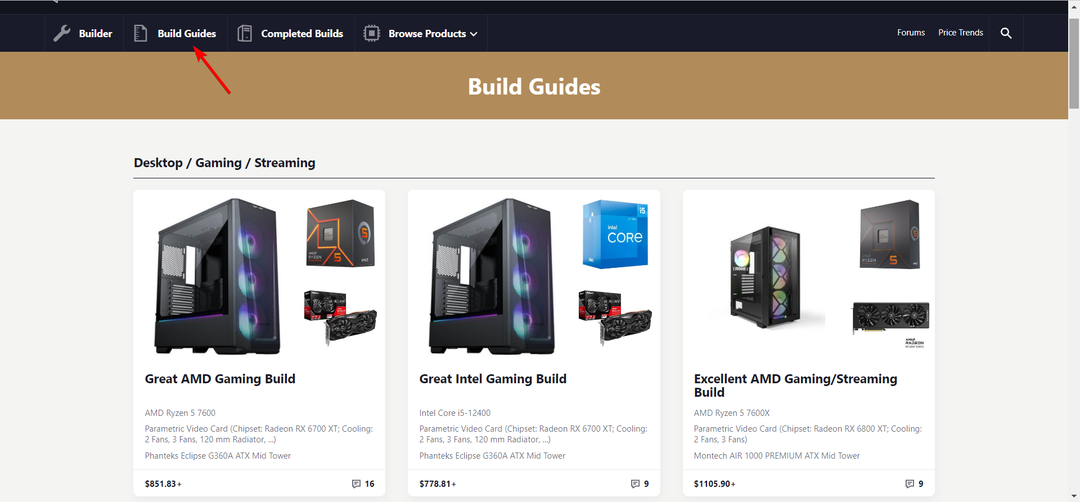
- Да бисте истражили верзије које су креирали други корисници попут вас, идите на Цомплетед Буилдс страна. Можете видети укључене делове, анализу цена, па чак и постављати коментаре и питања.
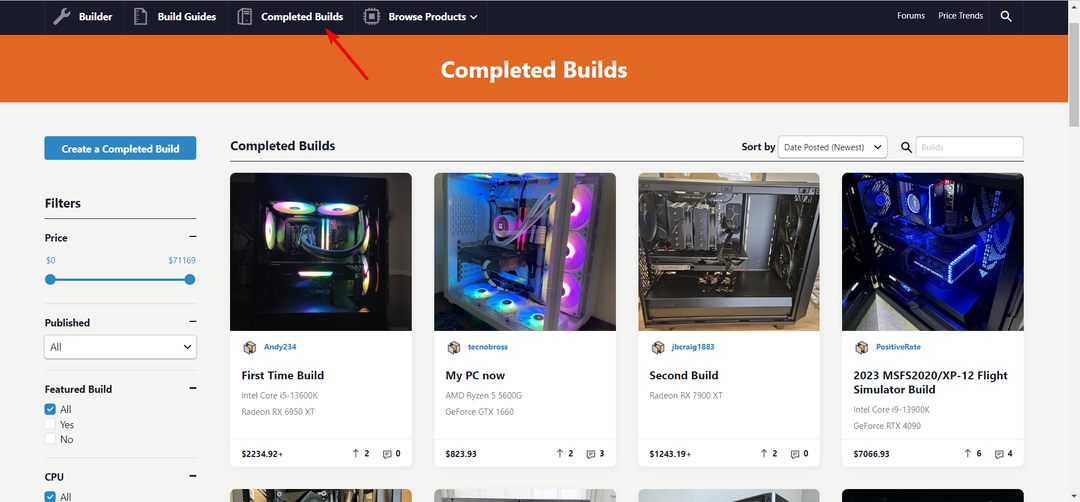
- Такође можете да измените и сачувате ове верзије на свом налогу као сопствене. Да бисте то урадили, отворите одређену завршену страницу и кликните на Погледајте комплетан преглед цена линк на левом панелу.
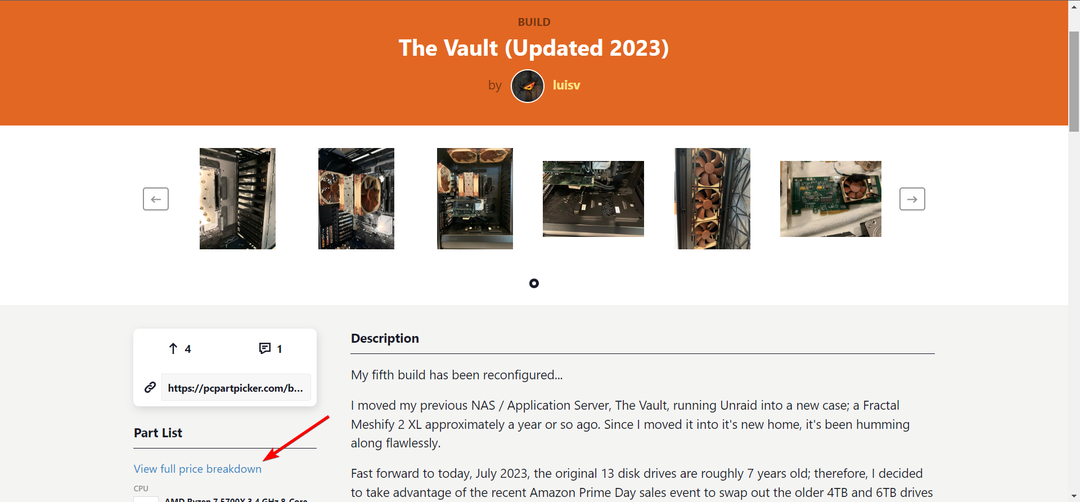
- Затим кликните на Уредите ову листу делова дугме и уредите делове како желите.
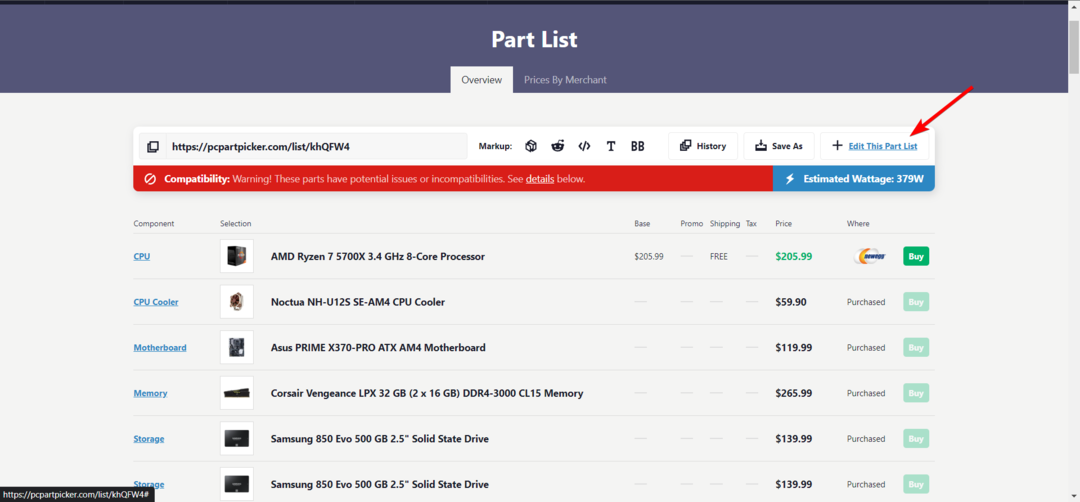
- Кликните Сачувај као да бисте сачували ту верзију на свом налогу.
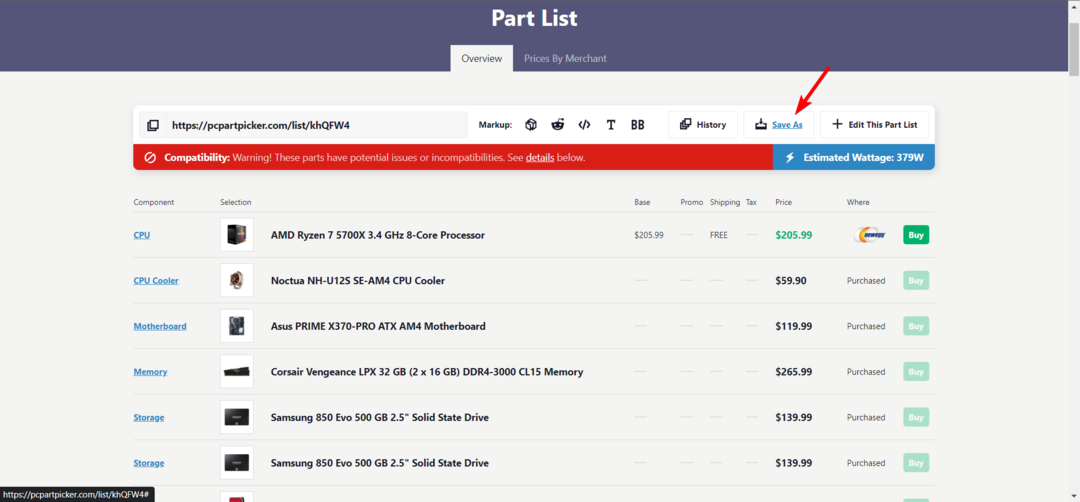
3. Изаберите делове
3.1 Из избора
- Да бисте креирали своју ПЦ верзију, идите на Буилдер одељак на веб локацији ПЦПартПицкер-а.
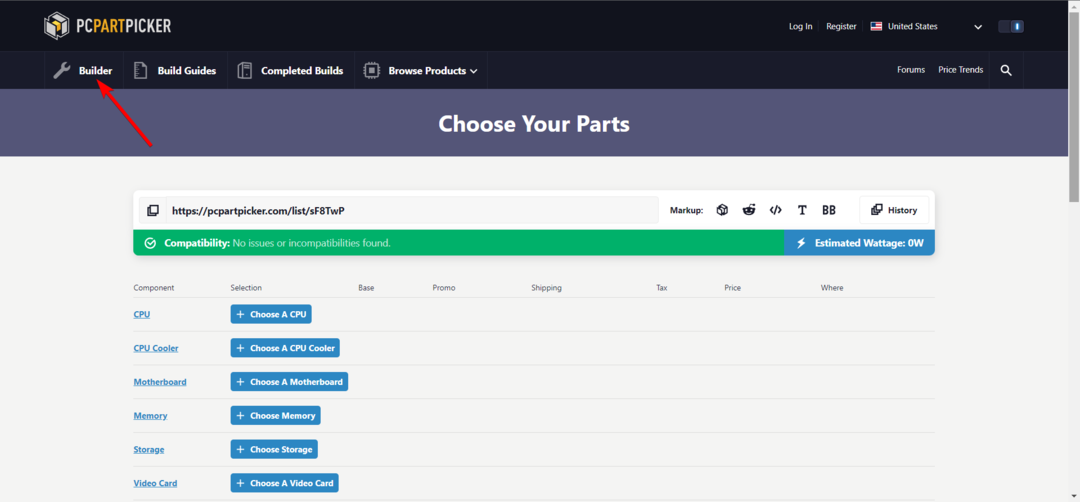
- ПЦПартПицкер организује компоненте у категорије. Да бисте изабрали одређену компоненту, као што је ЦПУ, идите до категорије и кликните на + Изаберите ЦПУ дугме поред њега.
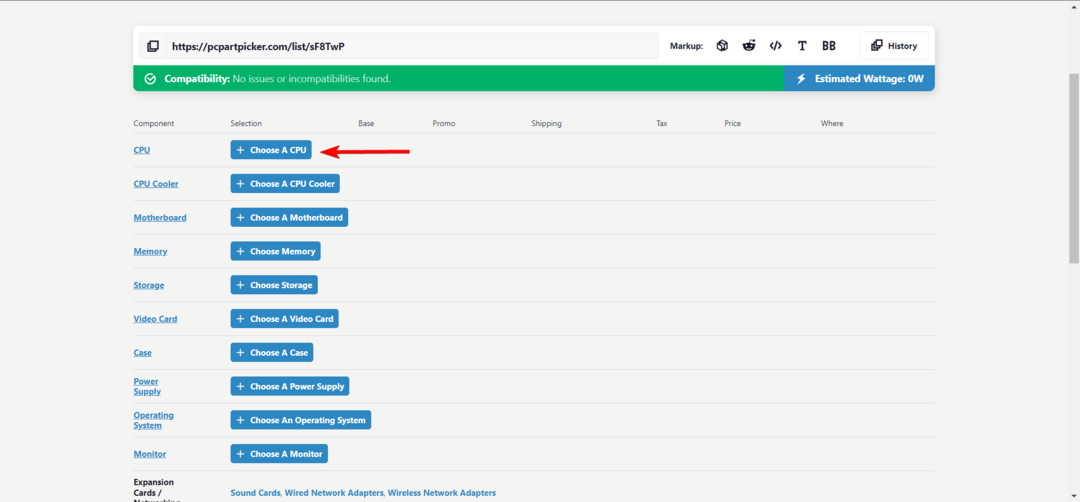
- Затим кликните на Додати дугме поред производа који желите да укључите.
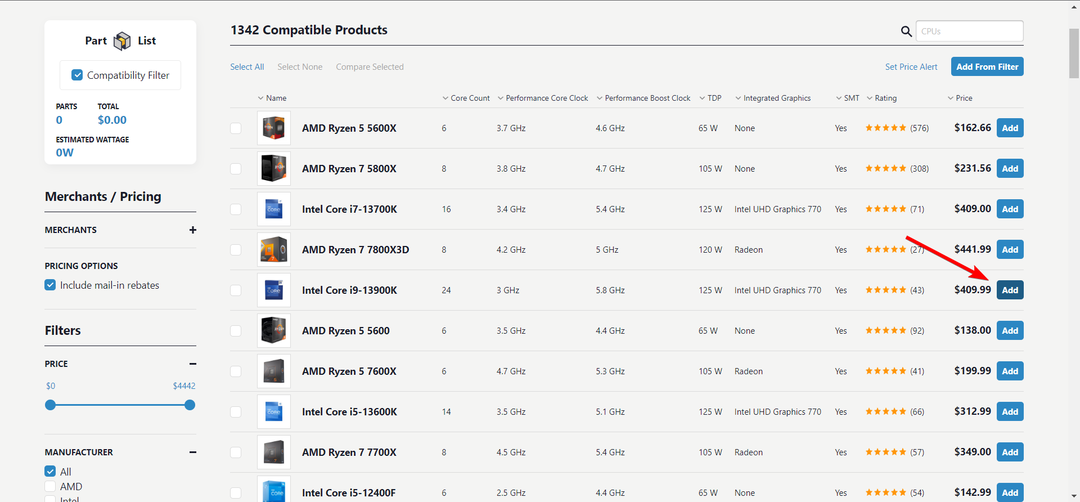
- Да бисте додали више ставки, изаберите производе и кликните Додај из избора.
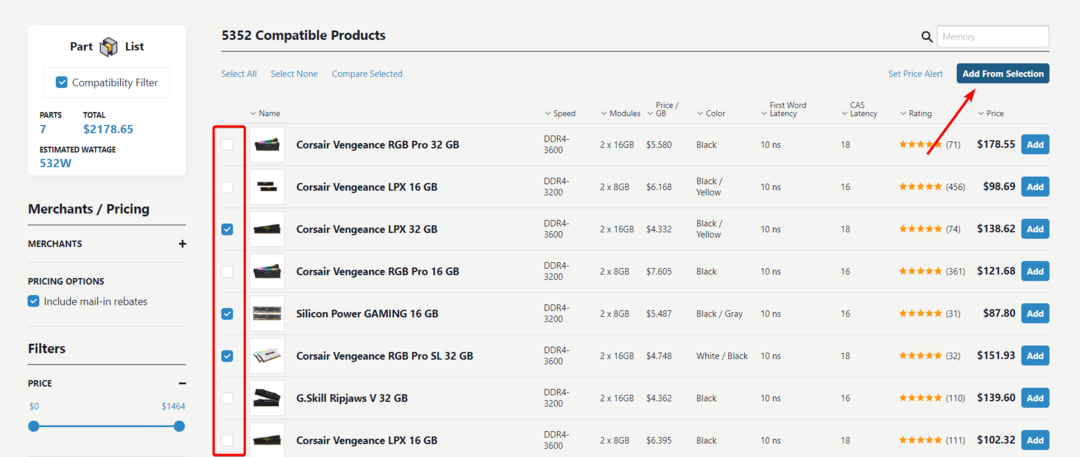
- Искористите Мерцхат/Прицинг и Филтери одељке на левој табли да бисте сузили претрагу.
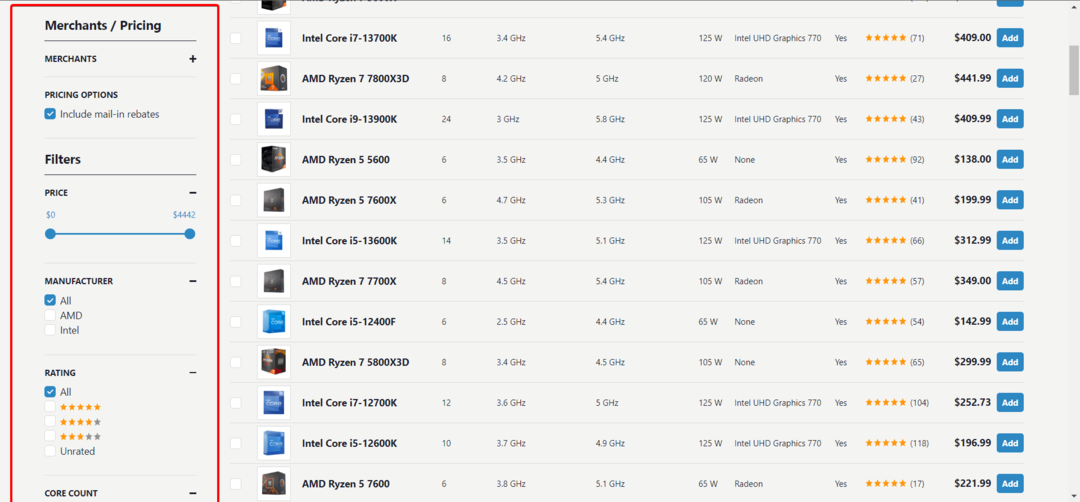
- Да бисте видели само компатибилне делове са компонентама које сте већ изабрали, омогућите Филтер компатибилности опција. Ово ће филтрирати некомпатибилне делове и показати вам онај који ће добро функционисати са вашим постојећим селекцијама.
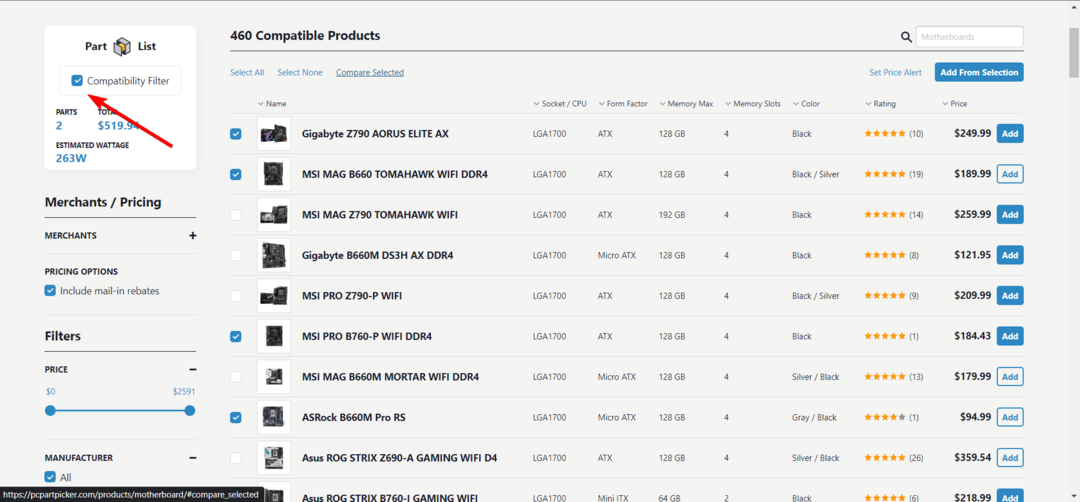
- Да бисте упоредили више производа један поред другог, изаберите производе и кликните на Упоредите Изабрано опција на врху.
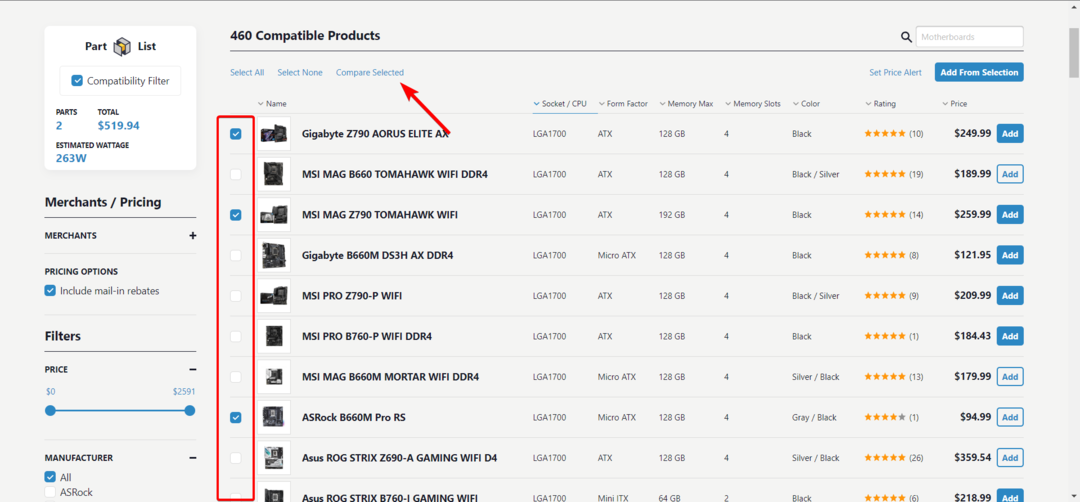
- Док бирате делове, сајт ће вам показати Компатибилност: Упозорење ако било која компонента коју изаберете није компатибилна са вашом верзијом.
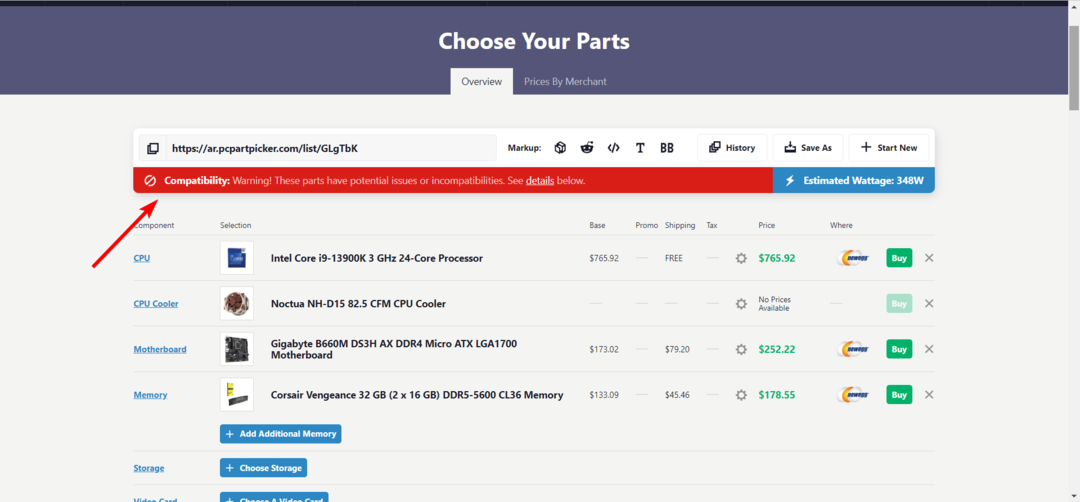
- Померите се надоле до Потенцијални проблеми / некомпатибилности одељак за проверу проблема компатибилности између компоненти. Овај одељак ће нагласити који делови су некомпатибилни и објаснити специфичне проблеме компатибилности.
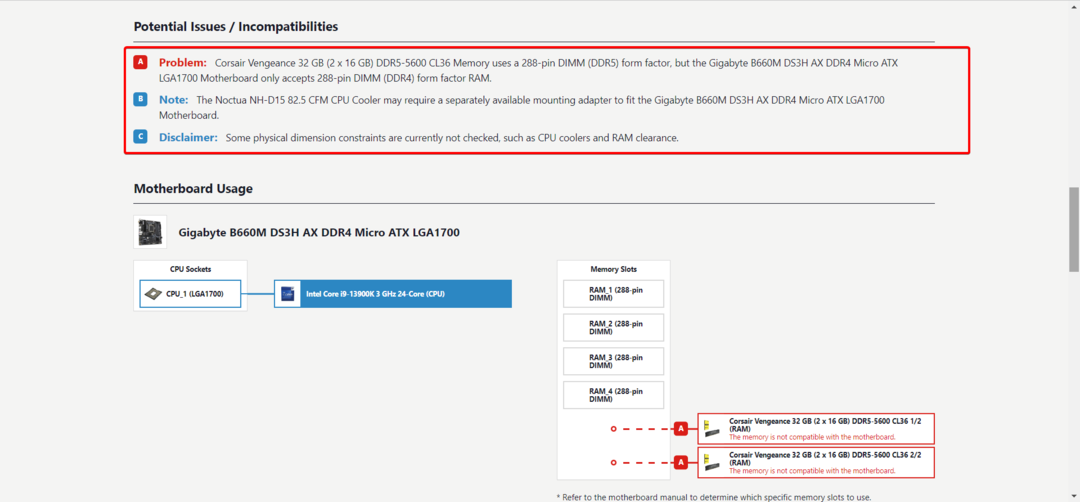
- Затим можете изабрати да уклоните некомпатибилне делове кликом на Икс дугме поред њега и замените га одговарајућом алтернативом.
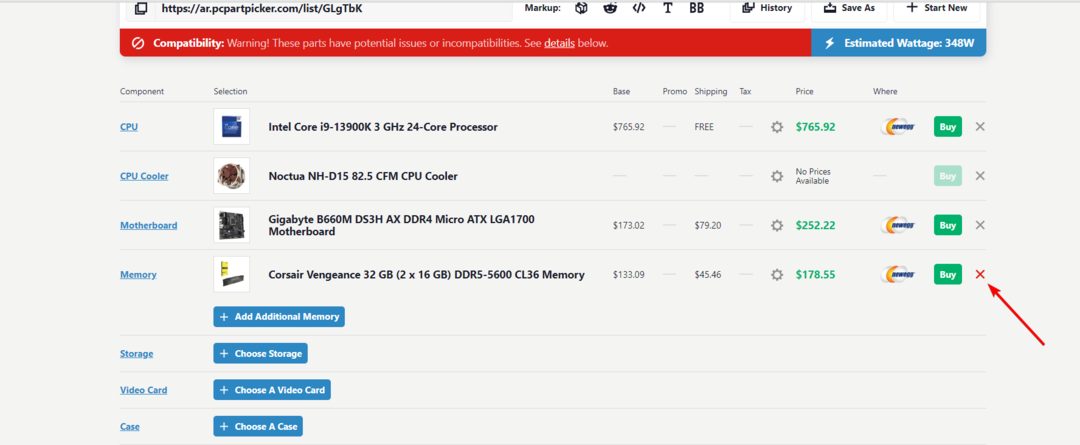
3.2 Додајте додатне делове
- Алтернативно, кликните на + Додај додатни… дугме за додатне делове.
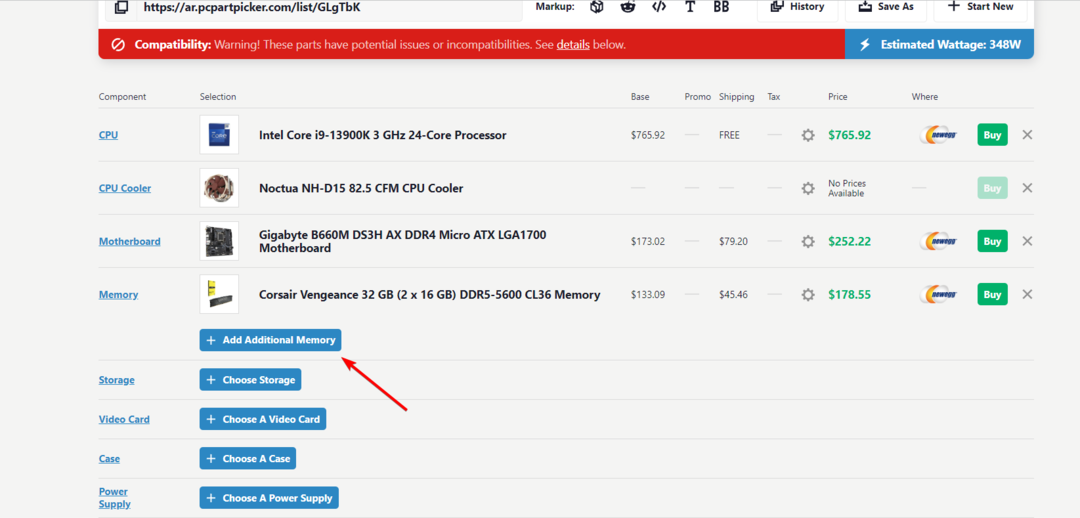
- Можете додати додатне делове, периферне уређаје и додатну опрему користећи везе испод.
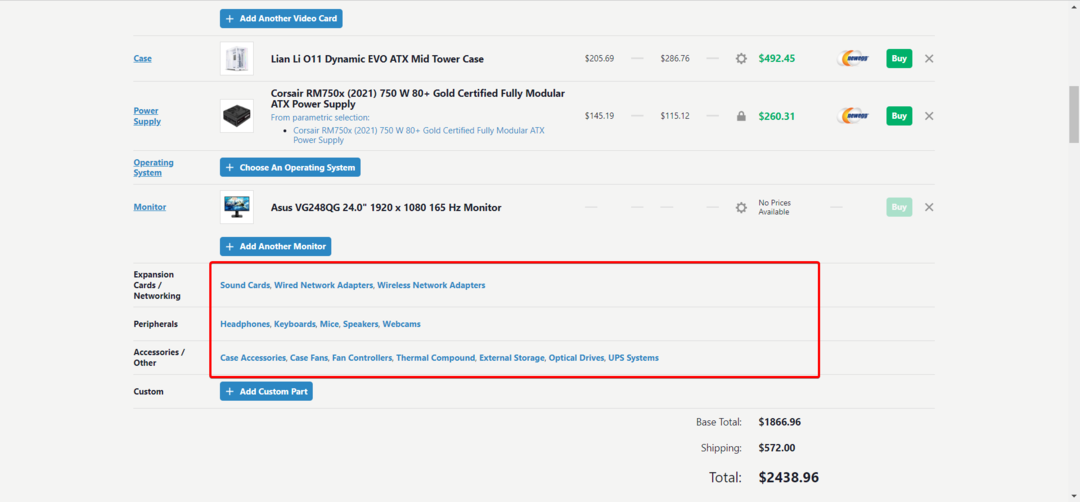
- Ако одређени производ није доступан на сајту, кликните на + Додај прилагођени део дугме.
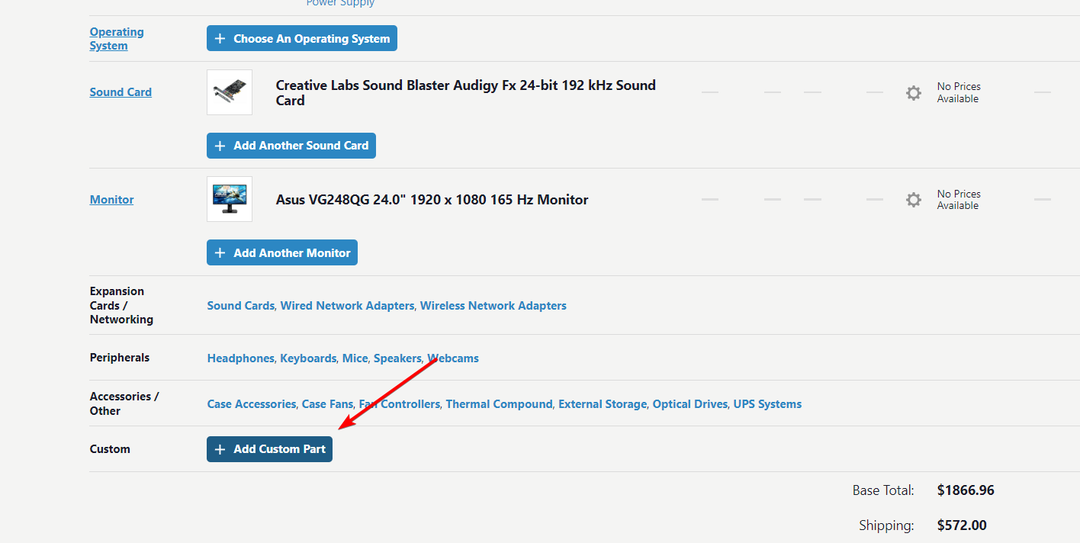
- Затим унесите УРЛ странице производа произвођача или продавца и кликните на Цреате Парт дугме. ПЦПартПицкер ће покушати да аутоматски креира део и дода га у базу података.
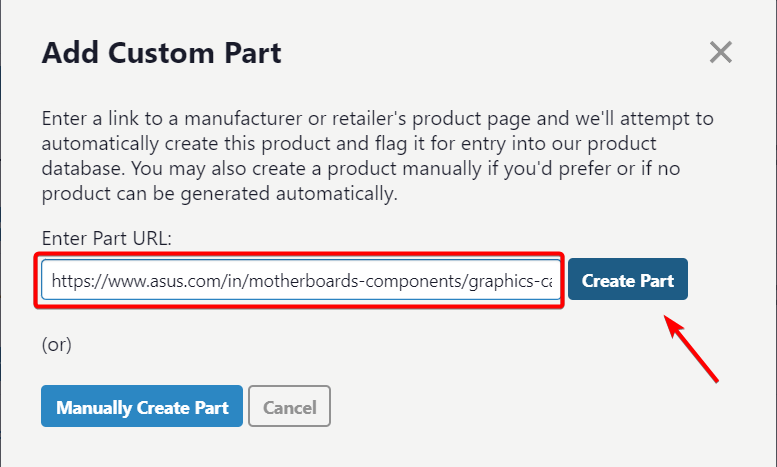
- Алтернативно, кликните на Ручно креирајте део да ручно додате производ на листу.
- Сајт ће аутоматски изабрати најјефтинију опцију за сваку компоненту приликом одабира делова.
- Да бисте видели тренутне цене различитих продаваца, рецензије производа, слике производа и историју цена, једноставно кликните на назив производа на ПЦПартПицкер-у.
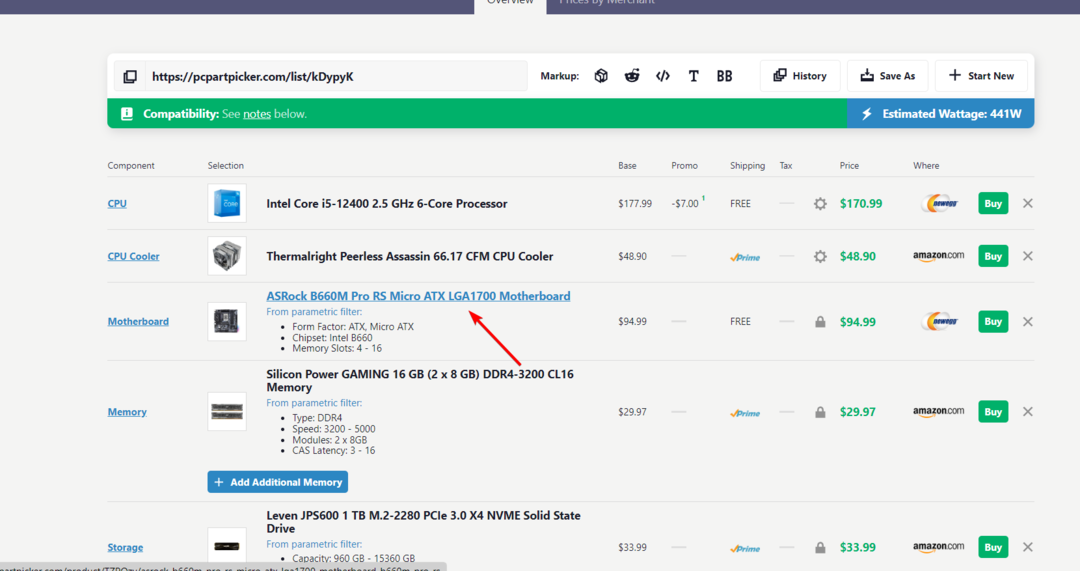
- Овде можете упоредити цене различитих продаваца, прегледати историју цена, прочитати рецензије производа и поставити обавештења о ценама за своје производе.
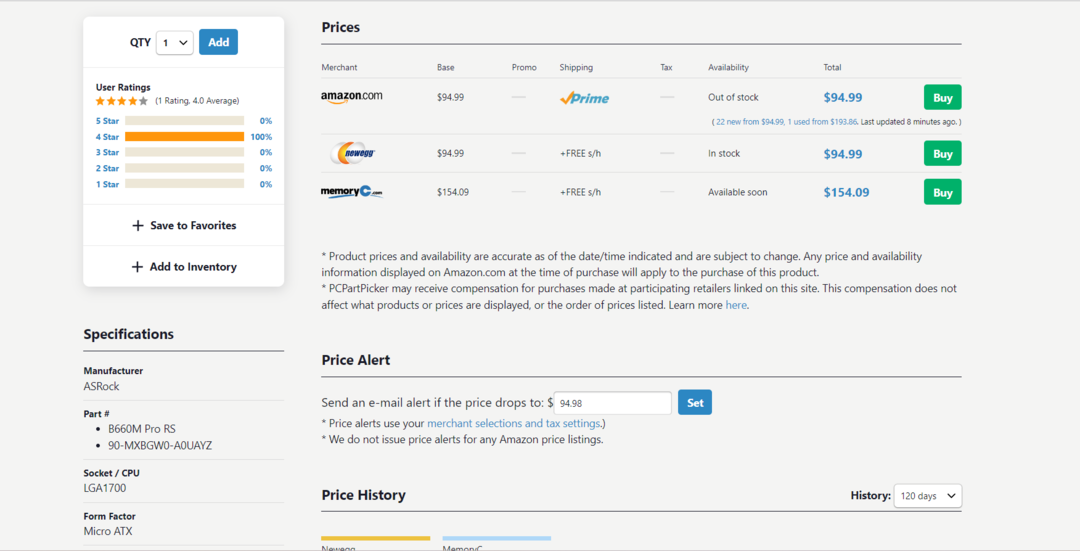
- Док додајете компоненте на своју листу, важно је да пазите на Процењена снага приказано на врху. Када бирате напајање, обавезно изаберите оно са снагом која је већа од процењене потрошње енергије.
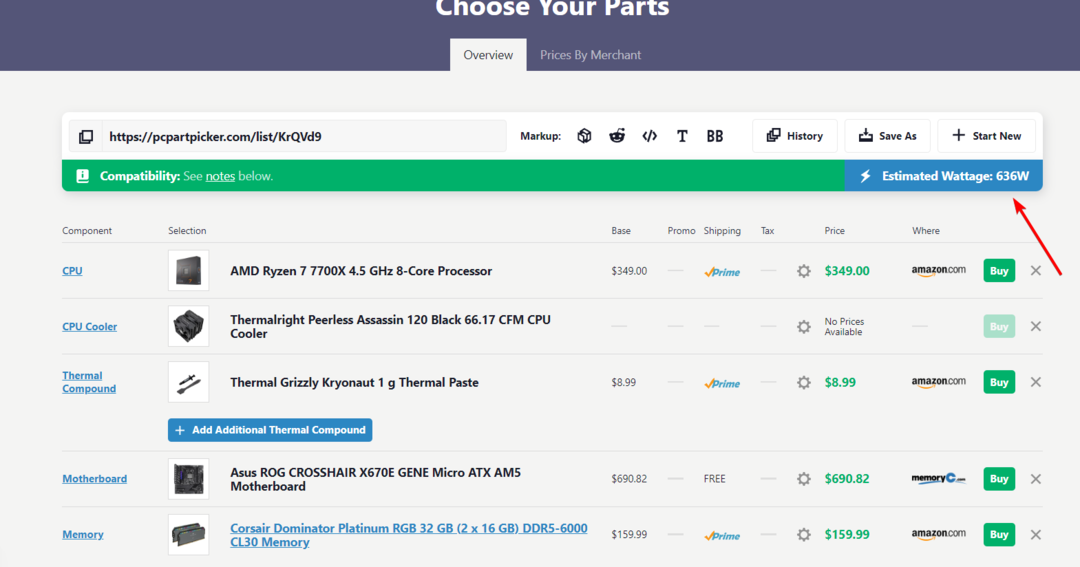
- Такође је добро имати додатну снагу за будуће надоградње.
- Слично томе, пазите на Укупно цена на дну како бисте осигурали да ваш рачунар буде у оквиру вашег буџета.
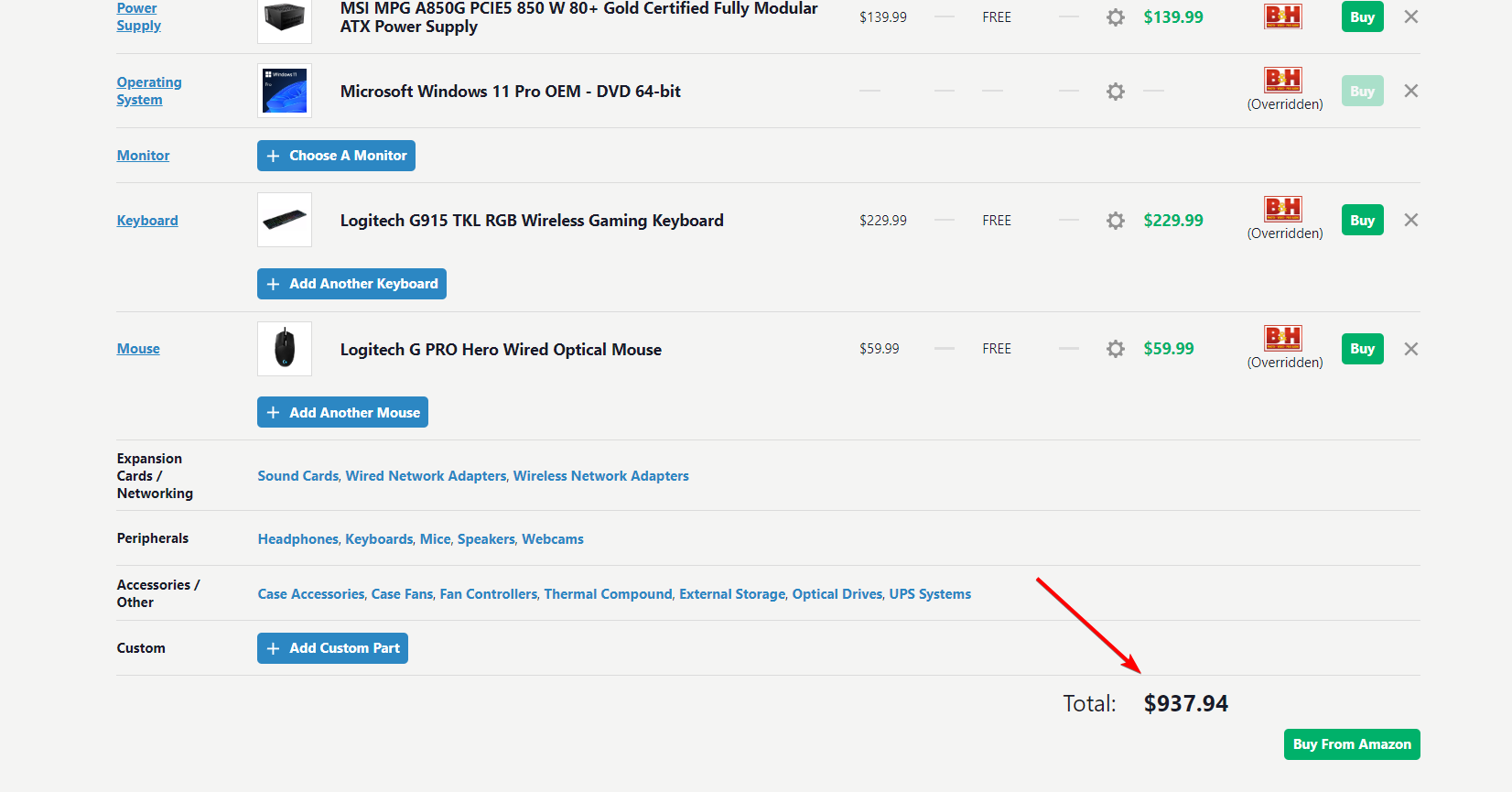
- Уверите се да сте додали све основне компоненте за израду рачунара, као што су компатибилни ЦПУ, одговарајућа матична плоча, довољно РАМ-а, опције складиштења, графичка картица, напајање, компатибилно кућиште за рачунар и све додатне компоненте на основу ваших специфичних потреба и буџета.
- Да ли ће Цласх оф Цланс икада бити доступан за играње на Виндовс 11?
- Да ли су за Виндовс 11 потребни емоји заставица? Чини се да корисници тако мисле
- Користите алатку за корекцију боја Филмора 12.3 да побољшате своје фотографије
4. Сачувајте и делите своје градње
- Када додате све компоненте, можете да купите своје делове или да сачувате своју конструкцију за касније кликом Сачувај као на врху странице.
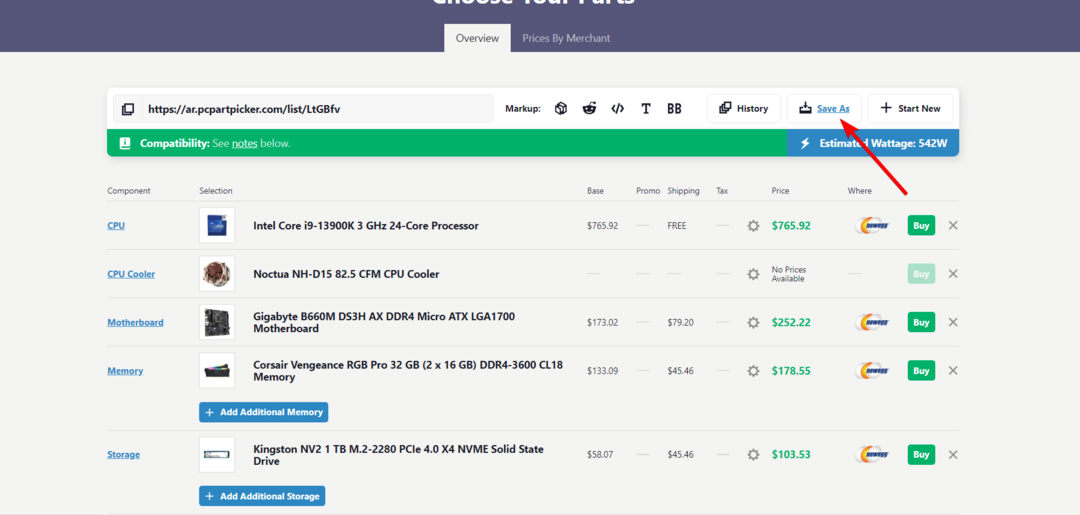
- Затим изаберите Креирајте нову сачувану листу делова под именом опцију, унесите име за листу и кликните сачувати. Ако желите да сачувате листу делова као јавну листу, поништите избор Приватни опцију пре чувања.
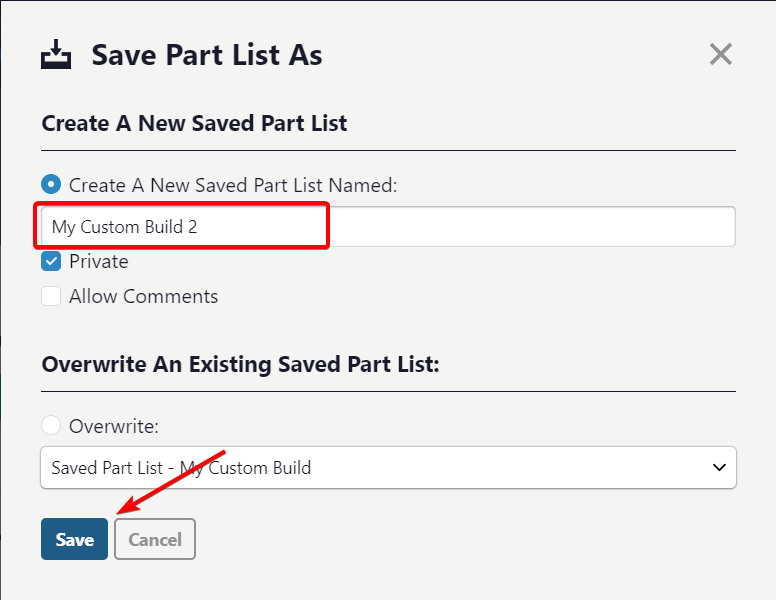
- Алтернативно, изаберите Оверврите и изаберите постојећу листу са налога и кликните сачувати да препишете постојећу листу.
- Да бисте видели све своје сачуване листе, кликните на Сачуване листе делова линк на врху странице.
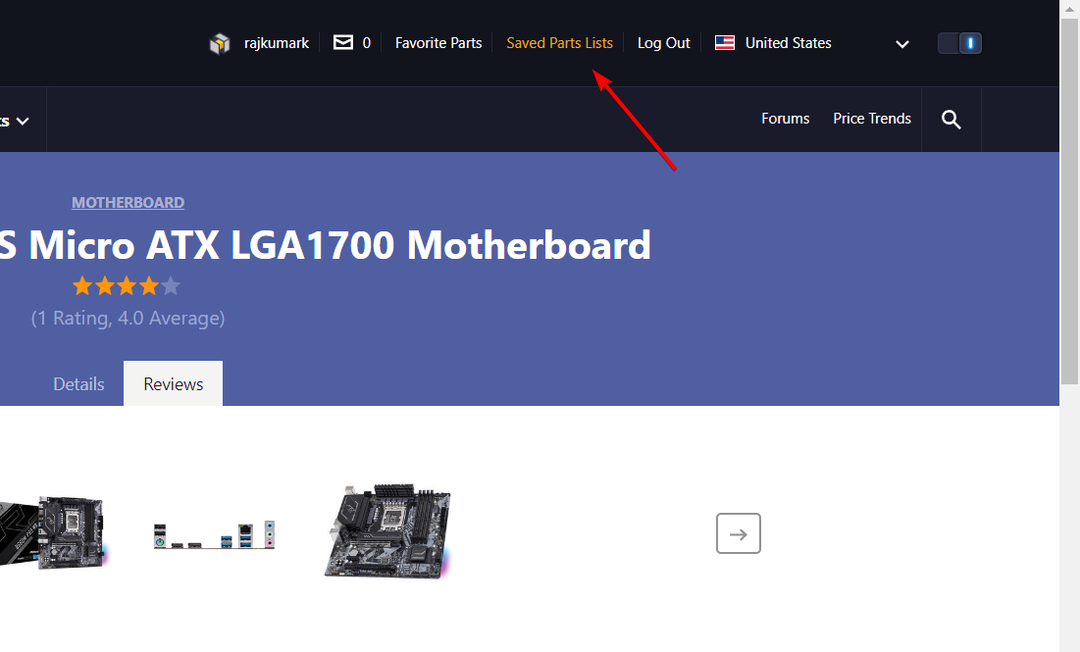
- Ако желите да уредите сачувану листу делова, изаберите листу из левог окна и кликните Уреди листу делова.
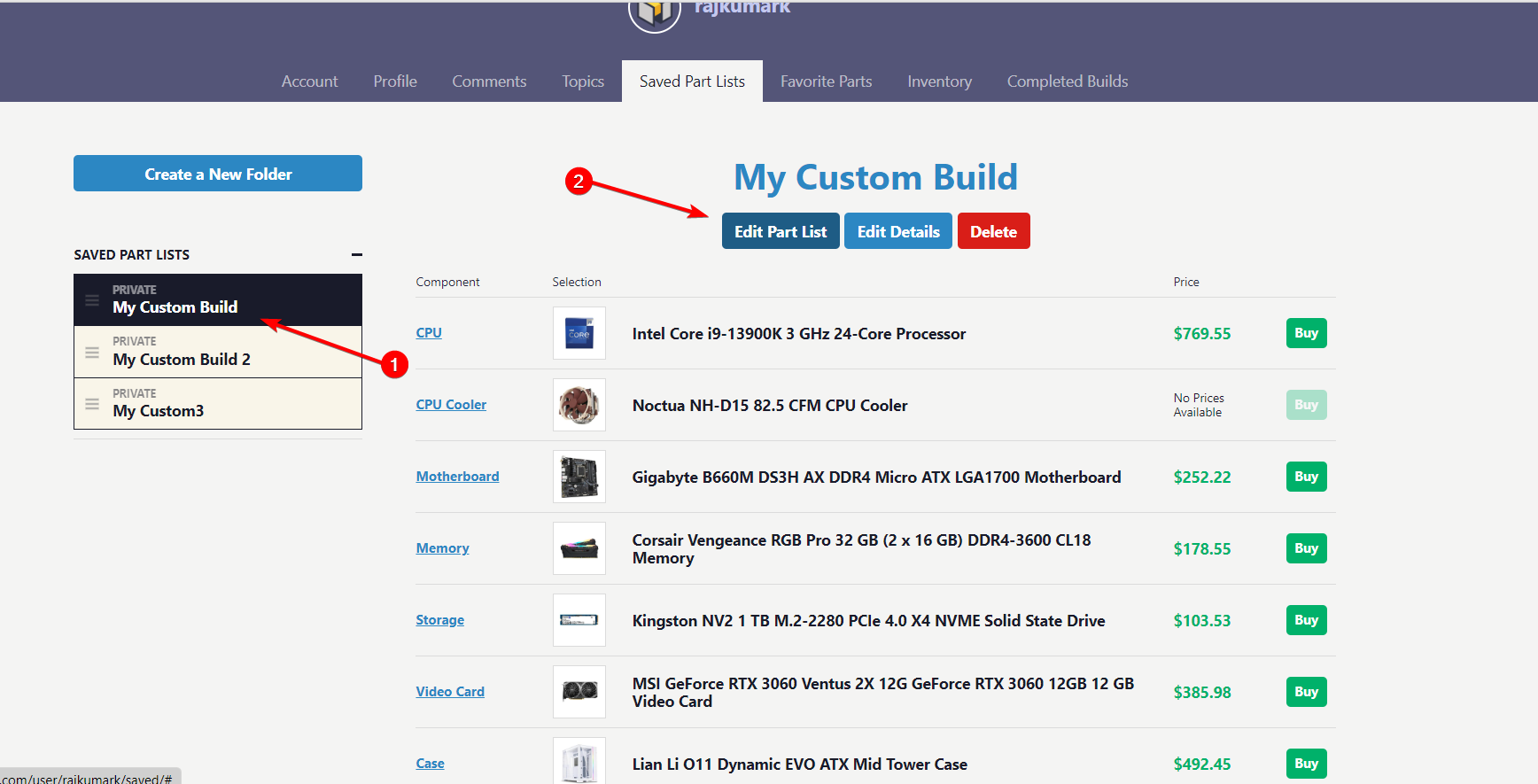
- Да бисте додали или уредили детаље о изградњи, кликните на Уреди детаље.
- Ако желите да у потпуности уклоните листу делова, кликните Избриши да бисте га уклонили из сачуваних верзија.
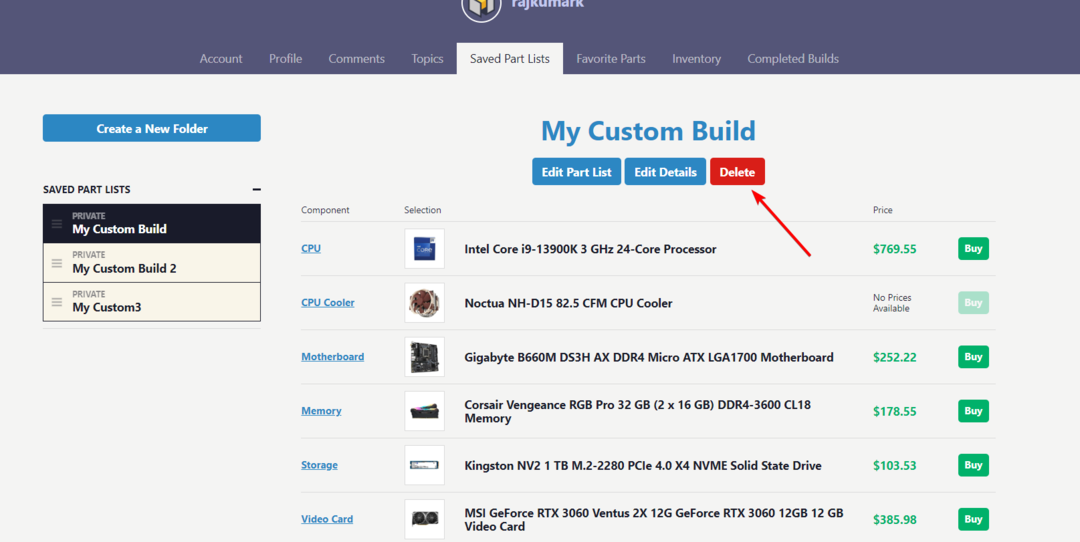
- Можете копирати јединствени УРЛ са Изаберите своје делове страницу да бисте своју верзију поделили са другима за повратне информације или референцу. Такође можете да извезете страницу са деловима на форуме Реддит или ПЦПартПицкер за додатна мишљења.
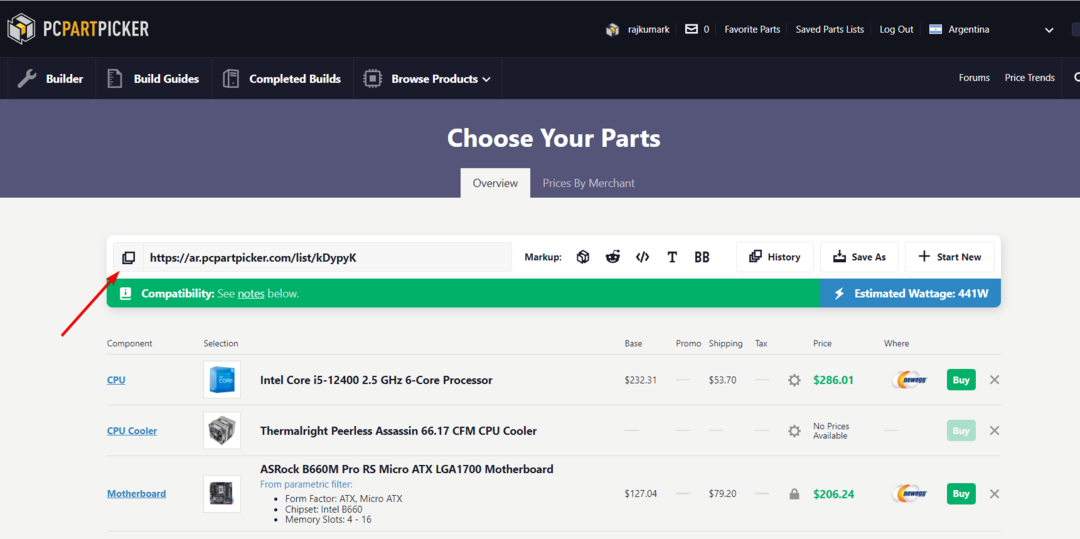
5. Купите своје делове
Када завршите своју изградњу, време је да обавите куповину. Можете одабрати најјефтинији продавац за сваку компоненту или купити од једног продавца који има све делове који су вам потребни.
- Као што је раније поменуто, ПЦПартПицкер аутоматски бира трговца са најнижом доступном ценом. Ако желите да купите од другог трговца, можете кликнути на Подешавања икона поред цене на Изаберите своје делове страна.
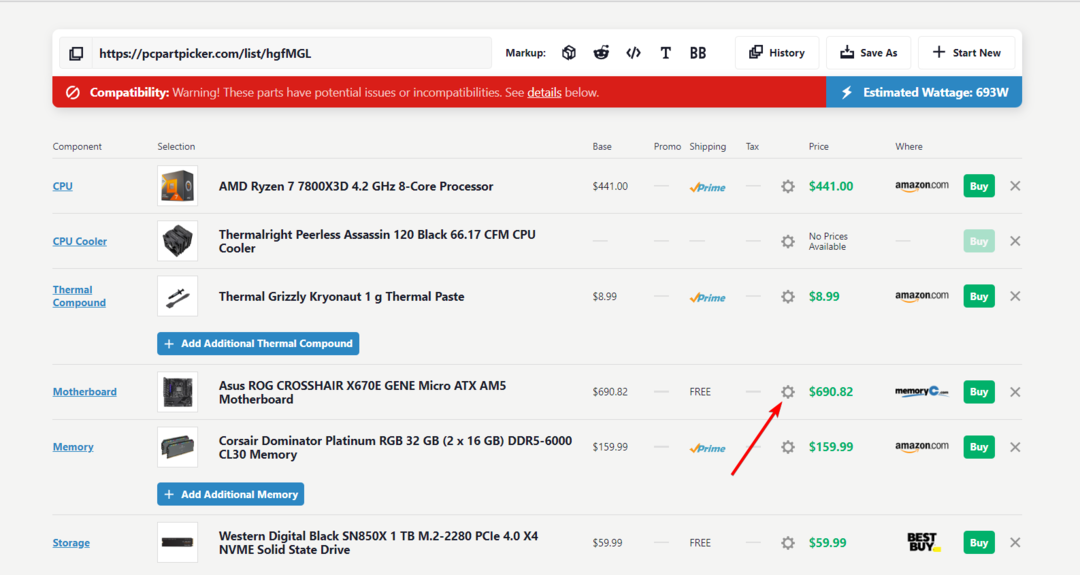
- Затим изаберите Користите тренутну цену од одређеног продавца опцију и изаберите трговца из падајућег менија.
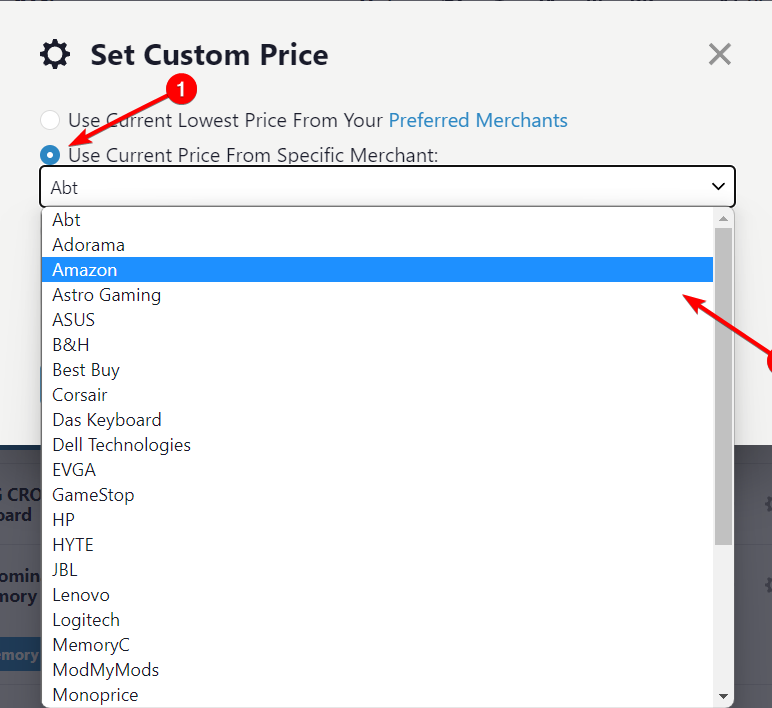
- Затим кликните Сачувајте подешавања цене дела да бисте сачували подешавања цена.
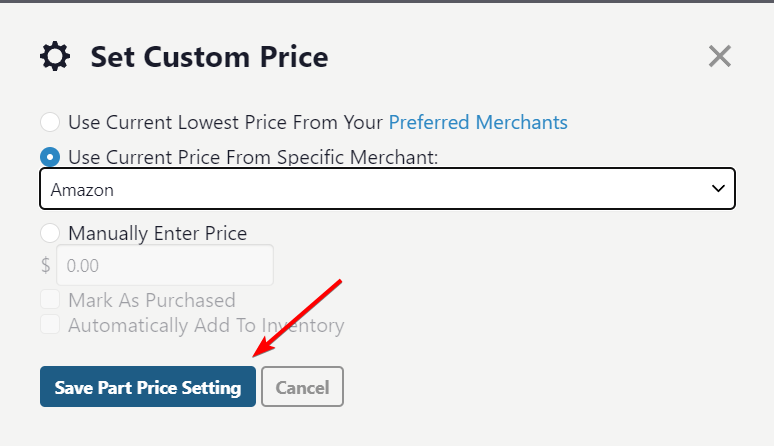
- Кликните на Цене према трговцу да проверите доступност и цене које нуде различити трговци на мало.
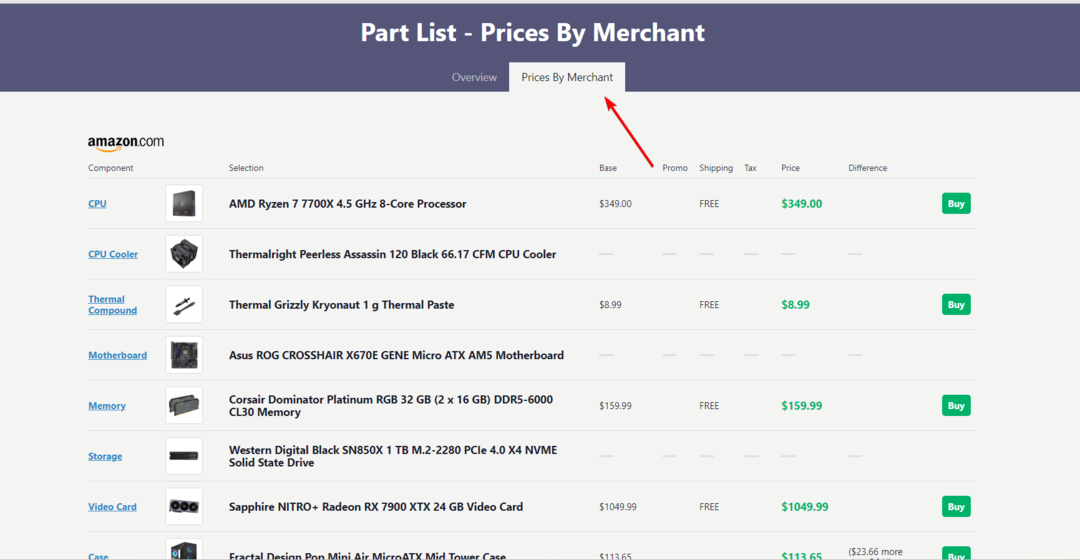
- Да бисте купили одређени део, једноставно кликните на Купи дугме поред њега и бићете преусмерени на веб локацију продавца где можете да завршите куповину артикла.
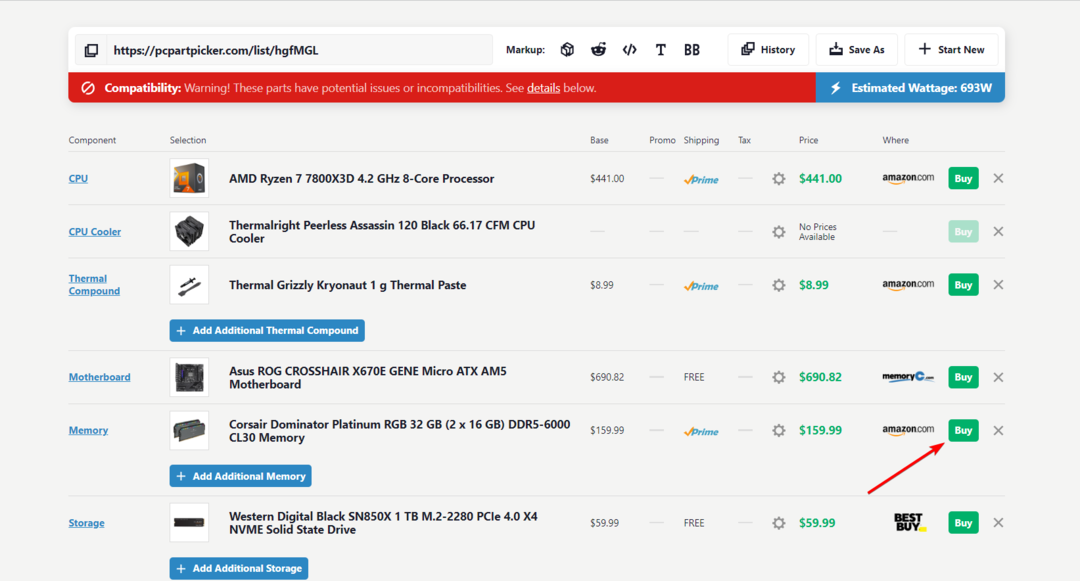
- За куповину на велико преко Амазон продавац, кликните Купите од Амазона дугме које се налази испод укупне цене. Ако део није доступан на Амазону, можете га купити од других продаваца.
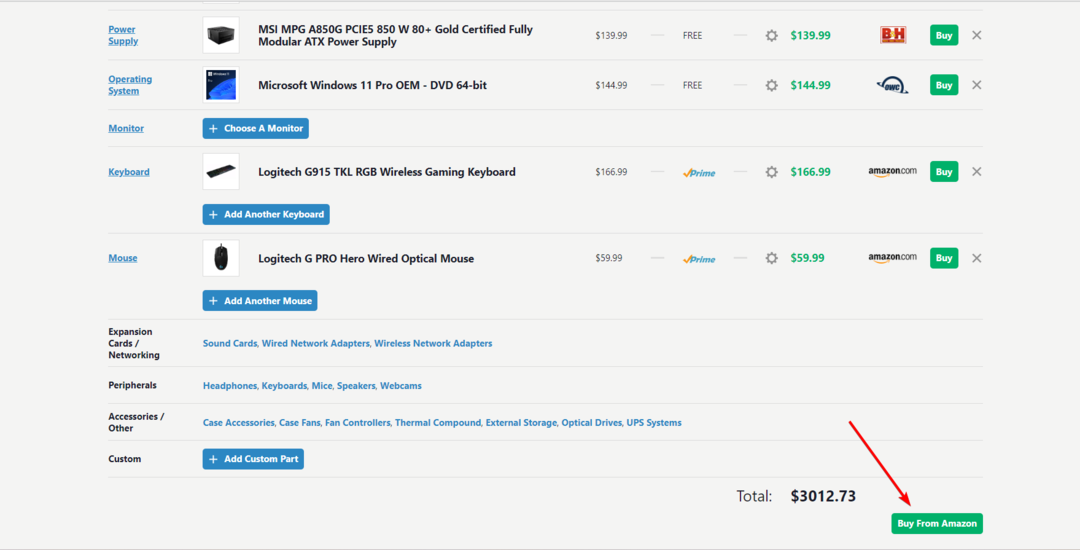
- Ако одређени део тренутно није доступан или нема на лагеру код било ког продавца, Купи дугме ће бити засивљено. У том случају, можете да сачувате листу делова и сачекате док део поново не постане доступан или размислите о куповини у физичкој продавници.
То је то! Сада знате како да направите рачунар од нуле користећи ПЦПартПицкер. Испробајте веб локацију једном и схватите различите опције и функције пре него што коначно пређете на задатак.
Ако желите да купите нови графичка картица за игре, ево неких од најбољих доступних опција.
Ако имате додатних питања или сугестија у вези са прављењем рачунара, оставите их у одељку за коментаре.
И даље имате проблема?
СПОНЗОРИСАНИ
Ако горњи предлози нису решили ваш проблем, ваш рачунар може имати озбиљније проблеме са Виндовс-ом. Предлажемо да изаберете решење све у једном, као што је Фортецт да ефикасно решите проблеме. Након инсталације, само кликните на Прикажи и поправи дугме, а затим притисните Започните поправку.
![5 најбољих Виндовс 11 пословних лаптопа [Преносивост и складиштење]](/f/aa6d31c9978e2868ff50a355a2d83d28.jpg?width=300&height=460)